i denne videotutorial lærer du, hvordan du opretter et retro VHS-look helt med Adobe Premiere Pro. Inkluderer gratis VHS effekt presets!
jeg er en stor fan af VHS-udseendet. Denne nostalgiske stil var en af 2019s største kreative tendenser, og den er stadig lige så populær i dag.
de fleste VHS look tutorials stole på After Effects, og derefter sende dine optagelser tilbage til Premiere Pro. Hvis du ikke har erfaring med After Effects — eller bare har travlt — kan dette bremse din arbejdsgang. I denne tutorial vil jeg dog vise dig, hvordan du opretter et VHS-inspireret look helt ved hjælp af Premiere Pro. Vi vil endda se på, hvordan vi kan tilføje ufuldkommenheder til optagelserne, der normalt kræver arbejde i After Effects.
nu er det vigtigt at bemærke: dette er ikke et VHS-overlay, hvilket betyder, at du ikke placerer et klip oven på dine optagelser, men vi vil lære at manipulere det billede, du har optaget. Dette giver dig mere plads til at tilpasse billedet på en meget mere indviklet måde, der er beregnet til at arbejde tættere på informationen og farverne i dit skud.
klar til at se verden i VHS? Lad os komme i gang!
oprettelse af VHS Look
Hent projektfilen
*disse elementer er gratis at bruge i personlige eller kommercielle projekter. Ved at overføre accepterer du ikke at videresælge eller omfordele disse aktiver.
for at skabe et VHS-look i Premiere Pro skal vi bruge en kombination af forskellige effekter. Du kan nemt forfine og tilpasse disse effekter, så de passer til det retro-look, du ønsker. Du kan bruge disse effekter på alle klip, men hvis du ønsker at skabe en rigtig vintage-følelse, skal du tjekke disse retro-futuristiske klip fulde af neonlys, lysgitter og mere fra “gårsdagens morgendag” – trenden.
den gratis projektfil til denne tutorial indeholder ekstra VHS-aktiver, som du kan bruge til at fremhæve dine optagelser endnu mere.
Lumetri Color
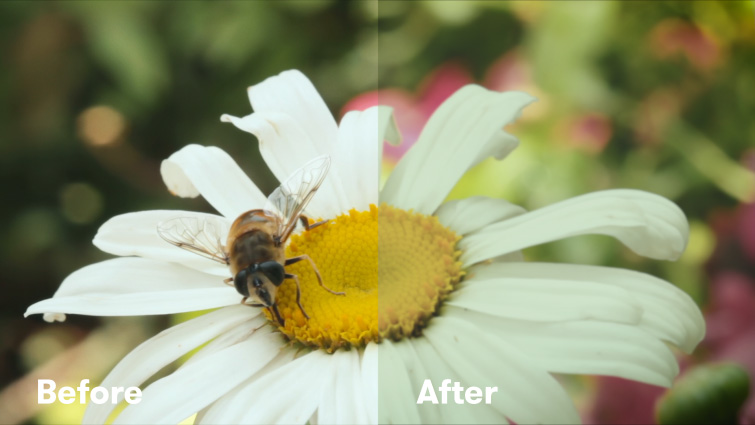
Begynd med Lumetri Color for at foretage dine grundlæggende farvekorrektioner.
den første effekt, vi skal bruge, er Lumetri Color. Med Lumetri Color kan vi foretage nogle grundlæggende rettelser til kontrasten og de hvide niveauer. Derefter kan vi foretage en række kreative justeringer med indstillingerne falmet Film, kurver og vignet. Lumetri-farve er fantastisk, fordi den giver os mulighed for at indtaste den rigtige farvetone med kun en effekt.
Channel Blur

Channel Blur giver dig ikke kun mulighed for at sløre hver farvekanal individuelt, det giver dig også mulighed for at bløde farver sammen.
Dernæst har vi brug for Kanalsløringseffekten. Channel Blur giver optagelserne, at genkendelige VHS udseende. Det fungerer meget lig en Gaussisk sløring, men det giver os mulighed for at sløre hver farvekanal individuelt (rød, grøn og blå.) Fordi vi kan sløre enkeltfarvekanaler, giver dette os mulighed for at “bløde” farver sammen og skubbe dem “uden for linjerne.”Brug flere kopier af Channel Blur, indstillet til forskellige Sløringsdimensioner, for at tilpasse udseendet endnu mere.
Unsharp Mask
ved hjælp af Unsharp Mask-effekten kan vi tilføje overdreven kontrast til kanterne og fine detaljer i vores optagelser. Dette giver vores optagelser et” digitalt skærpet ” udseende, der ser dateret ud. Juster Radiusindstillingen for at ringe til det ønskede udseende.
støj og korn
for at tilføje støj til dine optagelser har du to muligheder. Den første bruger Premiere ‘ s indbyggede støjeffekt. Dette kan give gode” filmiske ” resultater, når de er indstillet til en lav værdi. Den anden mulighed er at bruge et VHS-eller filmkornoverlay. (Jeg inkluderede en i projektfilen .) Placer bare dette klip over dine optagelser, Indstil blandingstilstanden til Overlay, og juster derefter opaciteten efter behov.
4:3 billedformat

det er vigtigt at vælge det rigtige billedformat for at få det autentiske VHS-look.
hvis du vil have et autentisk VHS-look, skal du indstille billedformatet til 4:3. Min foretrukne metode er at bruge et 4:3-billedoverlay oven på 16:9-optagelser. Du kan dog også justere Sekvensindstillingerne til 4: 3. Jeg anbefaler en ramme størrelse på 1440 liter 1080, hvis du bruger denne metode.
VHS Shake (ved hjælp af gratis forudindstillinger)
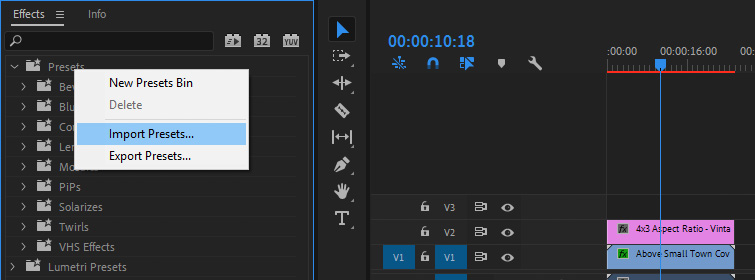
for det seje VHS-look skal du tilføje en subtil shake til dine optagelser.
endelig, hvis du gerne vil tilføje nogle subtile VHS-rystelser til dine optagelser, kan du gøre det med de gratis VHS-forudindstillinger i projektfilen.
for at installere forudindstillingerne skal du højreklikke på forudindstillinger i vinduet effekter og derefter vælge Importer forudindstillinger. Vælg VHS-forudindstillinger fra projektfilen. Nu kan du trække og slippe VHS Shake forudindstillet på dine optagelser. (VHS Shake-forudindstillingen er designet til at arbejde på HD 1920 til 1080-optagelser. Hvis dine optagelser har en anden størrelse, skal du først indlejre den i en 1920-1080-sekvens og derefter anvende forudindstillingen på den indlejrede sekvens.) VHS Shake preset virker på Videoklip op til et minut i længden. Men hvis du har et klip, der er længere end et minut, skal du bare skære det i midten ved hjælp af Barberværktøjet og derefter tilføje VHS Shake-forudindstillingen til hver halvdel.
VHS Overlay

alle aspekter af VHS-looket skal overvejes i dine optagelser, inklusive skrifttype. Billede via RocketStock.
hvis du er interesseret i en overlejringssituation, er du måske i en tidsknas, og du vil ikke rod med alle de justeringer, der kræves i ovenstående trin? RocketStock er her med et par aktiver for at give dig den retro VHS æstetiske. Inkluderet med denne overførsel er den korrekte skrifttype bruges til “optagelse statistik”, som du normalt ville finde på en VHS bånd. Der er også nogle glitch effekter, hvilket er et absolut væsentligt krav til din VHS overlay.
Hent projektfilen
VHS-inspireret musik

sæt sidste hånd på dine optagelser med noget 80 ‘ ers inspireret musik. Billede via PremiumBeat.
du har fået VHS overlay eller optagelser ser perfekt. Måske har du endda lidt forvrængning eller skrifttyper kastet der. Hvad er det næste? Nå, du kan bestemt ikke have moderne lo-fi-musik, der spiller over det (eller måske kunne du?). Så her er et par spillelister til 80 ‘ ers inspirerede sange, der fungerer perfekt under dine retro-optagelser:
- Retro Creepy Vibe 80s Synth Music Playlist
- Synthbølgespor med en Retro Vibe
- Strange 80s Synth Music
interesseret i de spor, vi brugte til at lave denne video?
- “Stranger Things Among Us” af Julian Bell
- “Challenger” af Harrison Amer
- “alt Jeg vil have er dig” af Luciano Music Co.
- “frem og tilbage” af herefter Musik
- “Retro Vibes” af ulve
Leder du efter flere post-produktion video tutorials? Tjek disse ud:
- Audio Ramp-Up: den bedste overgang, du skal bruge
- Video Tutorial: Opret en Billedforklaringsgrafik i Adobe After Effects
- Video Tutorial: Sådan finjusteres Keyframes i Adobe After Effects
- Sådan oprettes en animeret cirkel Burst i Adobe After Effects
- Sådan oprettes en stop-Motion papir Crumple
Cover image via RocketStock.